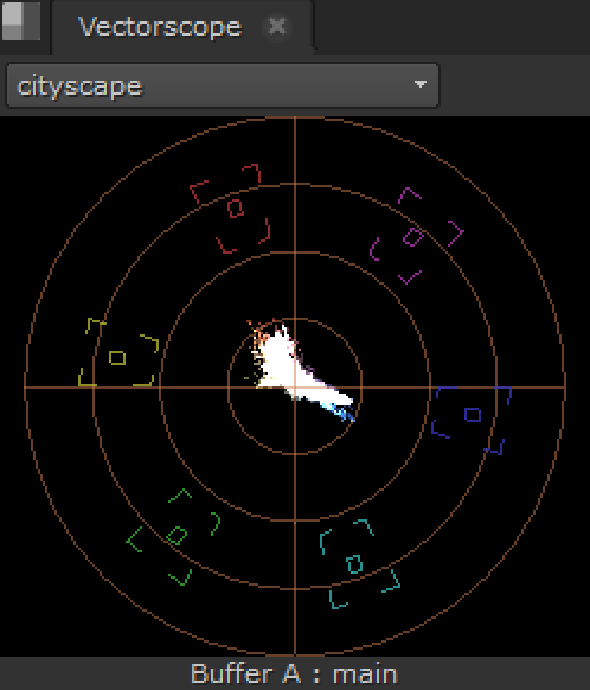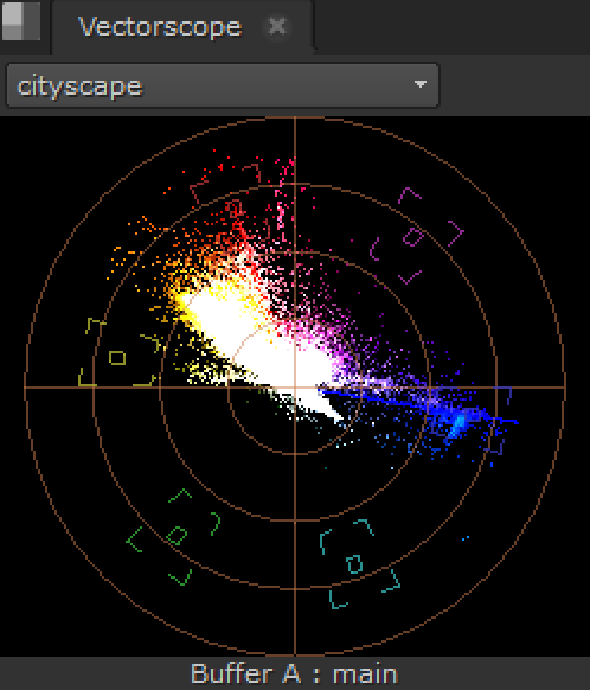범위 사용
Nuke 미디어를 평가하는 데 도움이되는 범위를 제공합니다. 여러 글로벌 컨트롤이 있습니다 (Preferences > Panels > Scopes)가 범위에 정보를 표시하는 방법에 영향을줍니다.
• black point -검정색 범위를 벗어난 경고 수준을 설정합니다.
• white point -흰색이 범위를 벗어난 경고 수준을 설정합니다.
• luma/chroma encoding -스코프 디스플레이에서 RGB를 루마 또는 크로마 값으로 변환 할 때 사용할 비디오 표준을 설정합니다. REC601 또는 REC709.
• Include viewer color transforms -활성화되면 스코프 데이터에 적용된 뷰어 색상 변환 (게인, 감마 및 LUT)이 포함됩니다. 비활성화하면 범위 데이터에 적용된 뷰어 색상 변환이 포함되지 않습니다. 이미지 계산이 필요할 수 있으므로 렌더링 속도가 느려질 수 있습니다.
• Force full frame -활성화되면 스코프는 해당 프레임의 어떤 부분이 뷰어에 표시되는지에 관계없이 전체 프레임에 대한 데이터를 표시합니다. 비활성화하면 범위는 전체 프레임이 아닌 뷰어가 요청한 현재 영역에 대한 데이터 만 표시합니다.
범위를 열려면 Window >New Scope 목록에서 필요한 범위를 선택하십시오.
히스토그램
그만큼 Histogram 현재 프레임 전체에서 빨강, 녹색, 파랑 및 루마 픽셀의 분포를 설명하는 세 가지 색상 채널 및 루마 채널 정보를 제공합니다.
히스토그램은 각 밝기 수준에서 픽셀 수를 그래프로 나타내며, 왼쪽에서 오른쪽으로 히스토그램의 영역은 그림자, 중간 톤 및 밝은 영역을 나타냅니다.
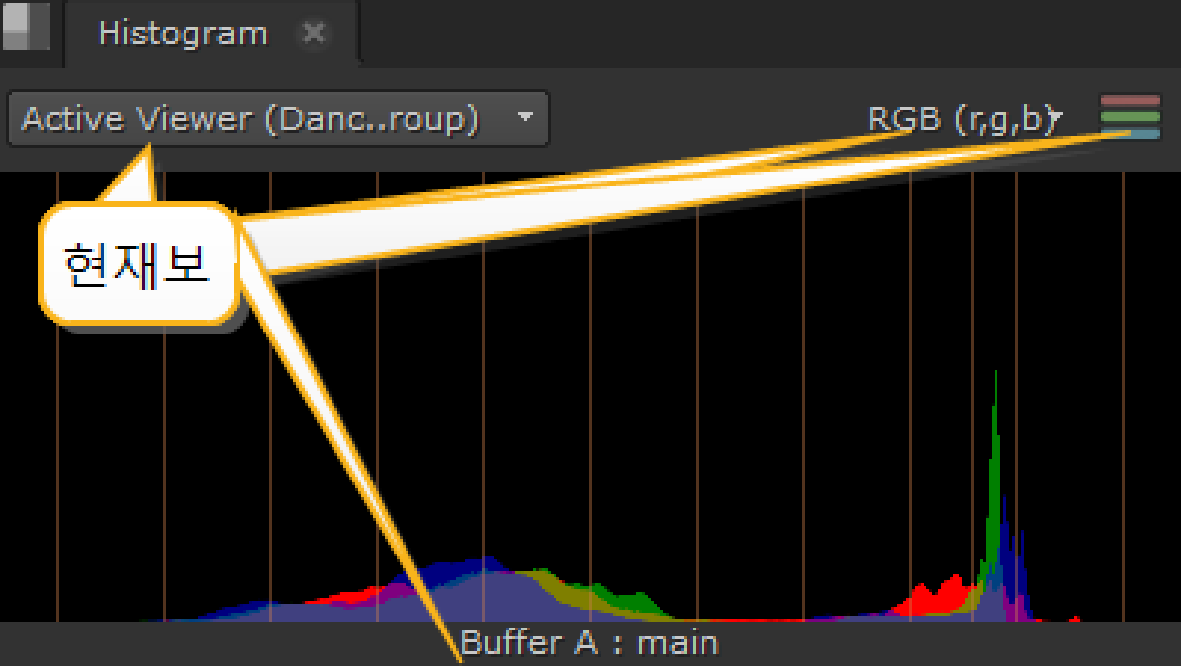
팁: 길게 누르면보기 영역을 패닝 할 수 있습니다 Alt또는 마우스 가운데 버튼을 클릭하고 패널에서 드래그합니다.
또한있다 Viewer 과 Channel 에 대한 선택 컨트롤 Histogram 탭:
• Viewer selection -여러 뷰어를 연 경우 드롭 다운 메뉴를 사용하여 히스토그램 출력을 필요한 클립에 연결하십시오.
기본값은 Active Viewer, 선택한 마지막 뷰어에 대한 세부 정보가 자동으로 표시됩니다.
• Channel selection -출력 할 채널을 선택하십시오. 기본 설정은 RGB를 표시하지만 채널을 개별적으로 볼 수도 있습니다.
• Mode selection -출력 할 모드를 선택하십시오. 기본 설정은 갱 RGB를 표시하지만 채널을 개별적으로 볼 수도 있습니다.
• Current View -A 또는 B 버퍼인지 여부에 관계없이 현재 범위에 표시되는보기를 설명합니다. 보기의 기본값은 main을 제외하고 main 멀티 뷰 스크립트 또는 프로젝트로 대체되었습니다.
활성화 한 뷰어 도구 및보기에 따라 한 번에 최대 4 개의 범위를 표시 할 수 있습니다.
예를 들어, 각 입력 버퍼에 하나씩 두 개의 스테레오 읽기 노드가 있고 wipe 과 Side by Side 활성화되면 범위는 다음과 같이 표시됩니다.
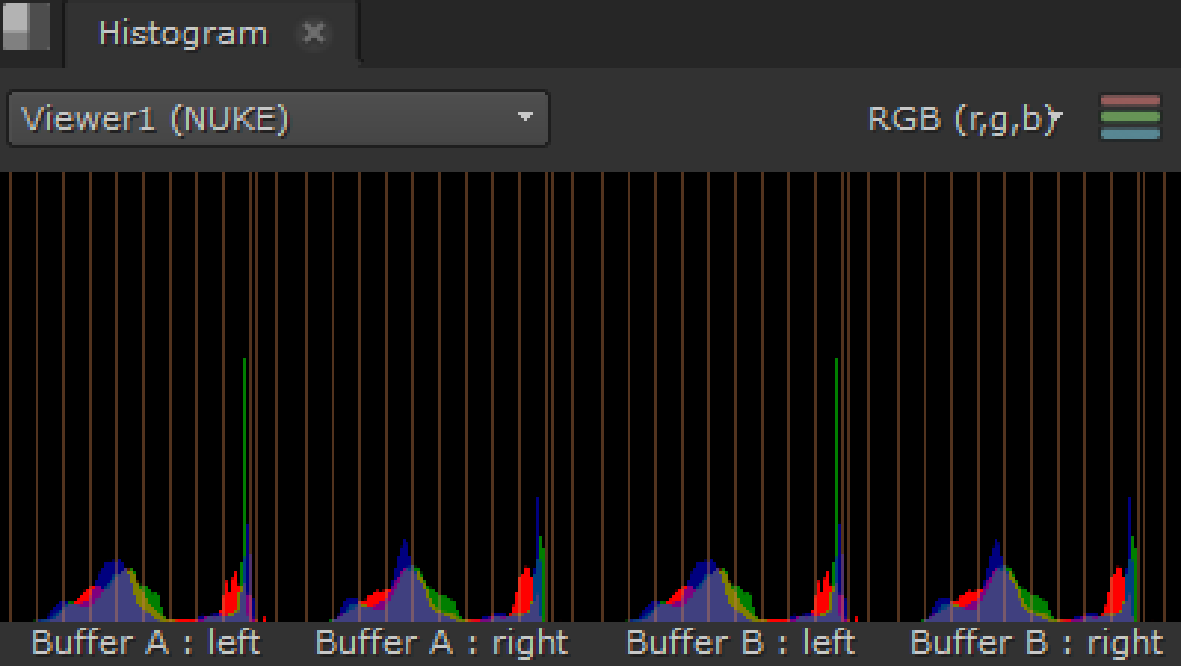
스코프에는 클립을 볼 수 있도록 전역 적으로 사용자 정의 가능한 가이드가 있습니다. 로 이동 Preferences > Panels > Scopes 사이에 값을 입력하십시오 0 과 1 를 위해 Black 과 White 포인트들. 이것은 또한 파형 디스플레이의 값을 설정합니다.
분포가 범위를 벗어나면 히스토그램 가장자리의 안내선이 빨간색으로 바뀌면서 경고합니다.
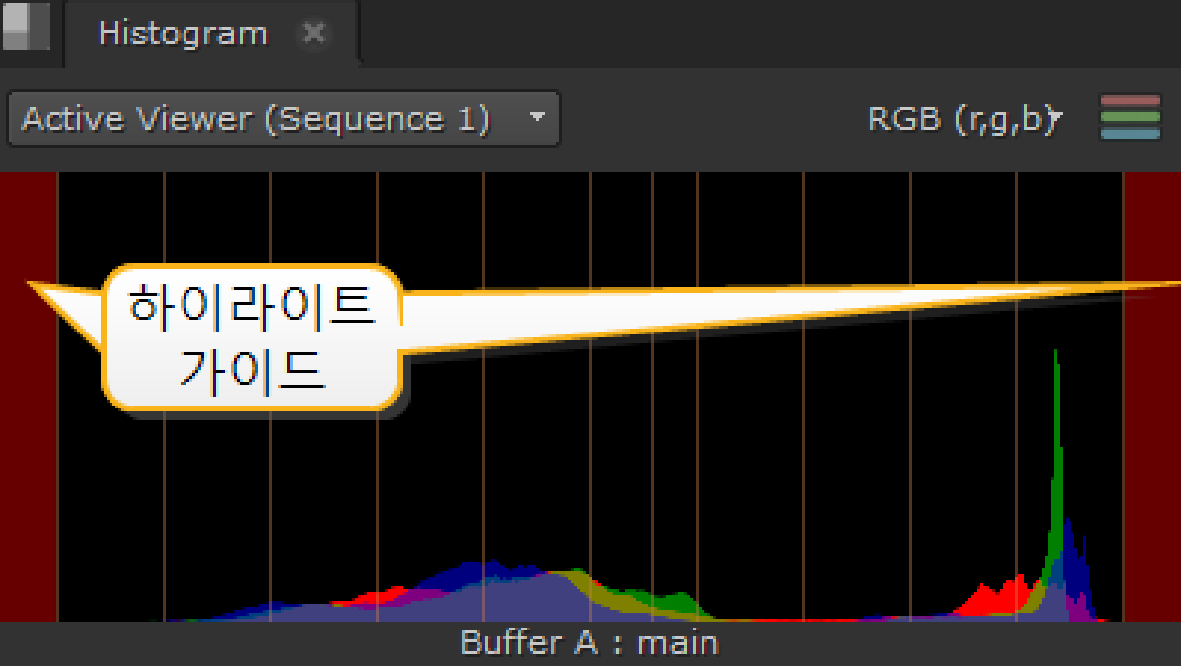
파형
그만큼 Waveform 스코프는 클립의 밝기 또는 밝기에 대한 정보를 제공하여 클립의 노출 여부를 결정하는 데 사용할 수 있습니다. 흰색 트레이스는 0-100 % (스펙트럼을 통과하는 검은 색부터 흰색까지)의 휘도 값을 나타냅니다. 파형이 높을수록 Viewer의 이미지가 더 밝아집니다.
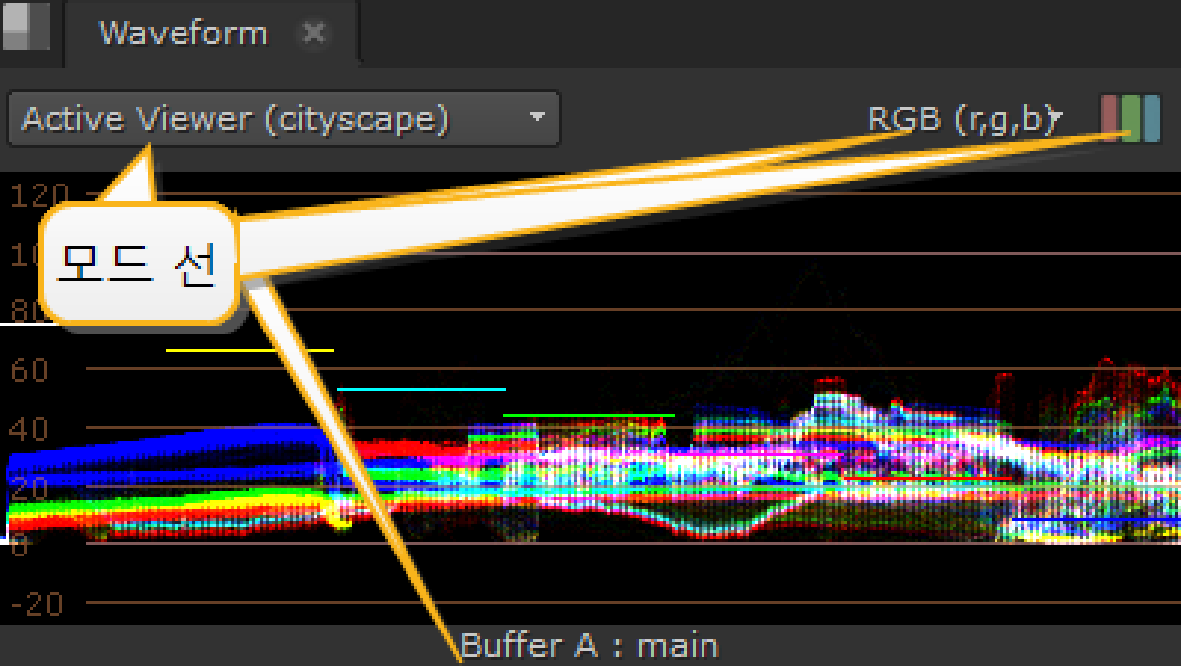
팁: 길게 누르면보기 영역을 패닝 할 수 있습니다 Alt또는 마우스 가운데 버튼을 클릭하고 패널에서 드래그합니다.
상단 노출 마커는 과다 노출이 문제가 될 수있는 시점을 측정하는 데 사용됩니다. 파형에 흰색 마커 위에 많은 트레이스가있는 경우 클립의 밝기를 줄이십시오. 낮은 검은 색 마커의 반대입니다.
또한있다 Viewer 과 Mode 에 대한 선택 컨트롤 Waveform 탭:
• Viewer selection -여러 뷰어를 연 경우 드롭 다운 메뉴를 사용하여 파형 출력을 필요한 클립에 연결하십시오.
기본값은 Active Viewer, 선택한 마지막 뷰어에 대한 세부 정보가 자동으로 표시됩니다.
• Channel selection -출력 할 채널을 선택하십시오. 기본 설정은 RGB를 표시하지만 채널을 개별적으로 볼 수도 있습니다.
• Mode selection -출력 할 모드를 선택하십시오. 기본 설정은 갱 RGB를 표시하지만 채널을 개별적으로 볼 수도 있습니다.
• Current View -A 또는 B 버퍼인지 여부에 관계없이 현재 범위에 표시되는보기를 설명합니다. 보기의 기본값은 main을 제외하고 main 멀티 뷰 스크립트 또는 프로젝트로 대체되었습니다.
활성화 한 뷰어 도구 및보기에 따라 한 번에 최대 4 개의 범위를 표시 할 수 있습니다.
예를 들어, 각 입력 버퍼에 하나씩 두 개의 스테레오 읽기 노드가 있고 wipe 과 Side by Side 활성화되면 범위는 다음과 같이 표시됩니다.
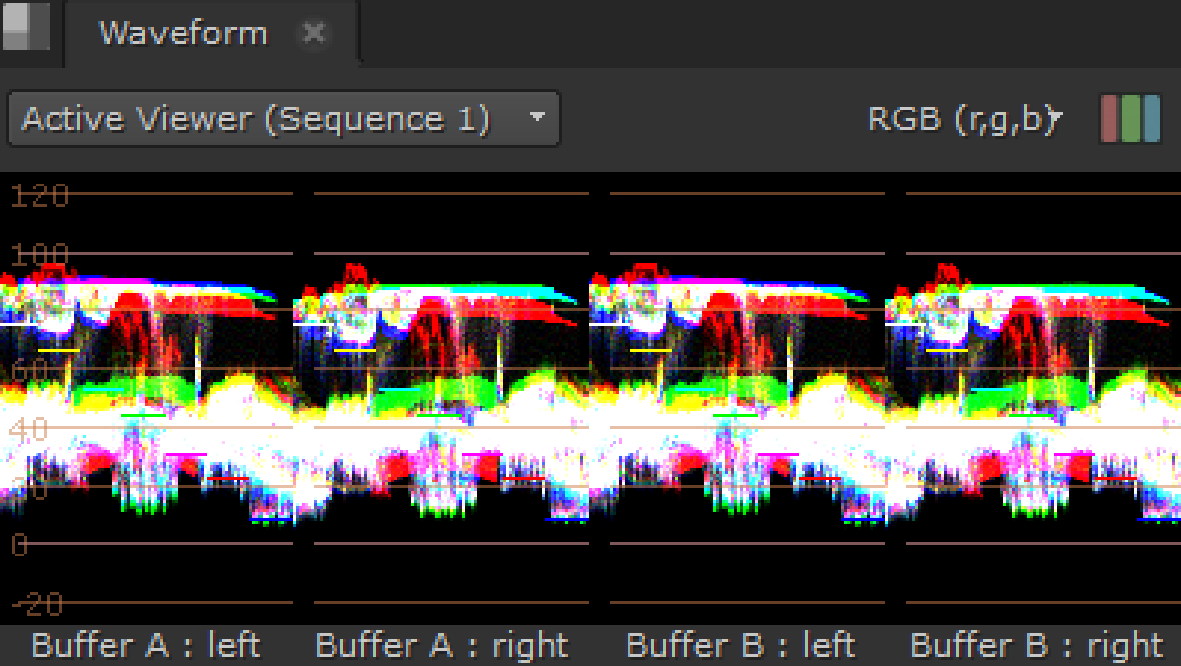
스코프에는 클립을 볼 수 있도록 전역 적으로 사용자 정의 가능한 가이드가 있습니다. 로 이동 Preferences > Panels > Scopes 사이에 값을 입력하십시오 0 과 1 를 위해 Black 과 White 포인트들. 히스토그램 표시 값도 설정합니다.
분포가 범위를 벗어나면 파형 상단 및 하단의 안내선이 빨간색으로 변 경되어 경고합니다.
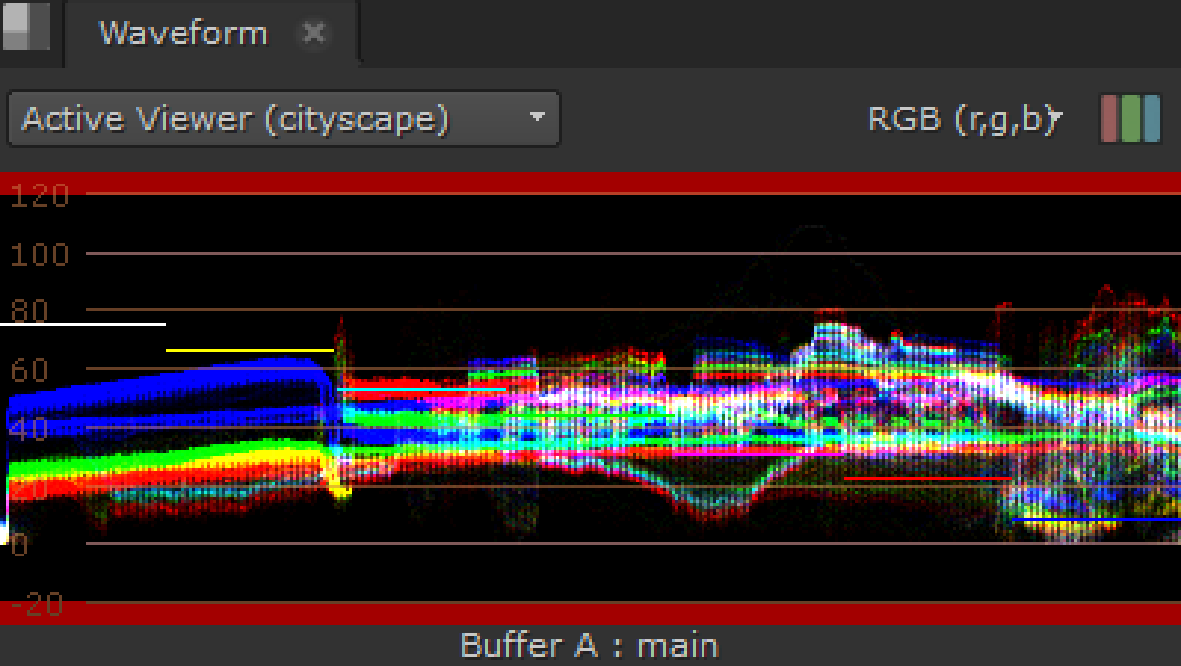
벡터
그만큼 Vector scope는 현재 프레임의 색상, 채도 및 색조 정보를 표시합니다. 컬러 휠과 유사하게 벡터 스코프는 중앙에서 바깥쪽으로 정보를 방사형으로 표시합니다. 데이터가 중심에서 멀어 질수록 채도가 더 많이 나타납니다.
왼쪽 이미지에서 표시된 프레임에 대부분 노란색과 빨간색이 포함되어 있지만 값이 과포화되지 않은 것을 볼 수 있습니다. 오른쪽 이미지는 채도가 높은 프레임을 나타냅니다. 스코프의 가장자리쪽으로 분산 된 적색 흔적이 대상 (강조 표시된 사각형)을 통과하는지 확인하십시오.
|
|
|
| 정상적인 채도. | 높은 채도. |
팁: 길게 누르면보기 영역을 패닝 할 수 있습니다 Alt또는 마우스 가운데 버튼을 클릭하고 패널에서 드래그합니다.
또 한있다 Viewer 선택 제어 및 현재보기 레이블 Vectorscope 탭:
• Viewer selection -여러 뷰어를 연 경우 드롭 다운 메뉴를 사용하여 벡터 범위 출력을 필요한 클립에 연결하십시오.
기본값은 Active Viewer, 선택한 마지막 뷰어에 대한 세부 정보가 자동으로 표시됩니다.
• Current View -A 또는 B 버퍼인지 여부에 관계없이 현재 범위에 표시되는보기를 설명합니다. 보기의 기본값은 main을 제외하고 main 멀티 뷰 스크립트 또는 프로젝트로 대체되었습니다.
활성화 한 뷰어 도구 및보기에 따라 한 번에 최대 4 개의 범위를 표시 할 수 있습니다.
예를 들어, 각 입력 버퍼에 하나씩 두 개의 스테레오 읽기 노드가 있고 wipe 과 Side by Side 활성화되면 범위는 다음과 같이 표시됩니다.
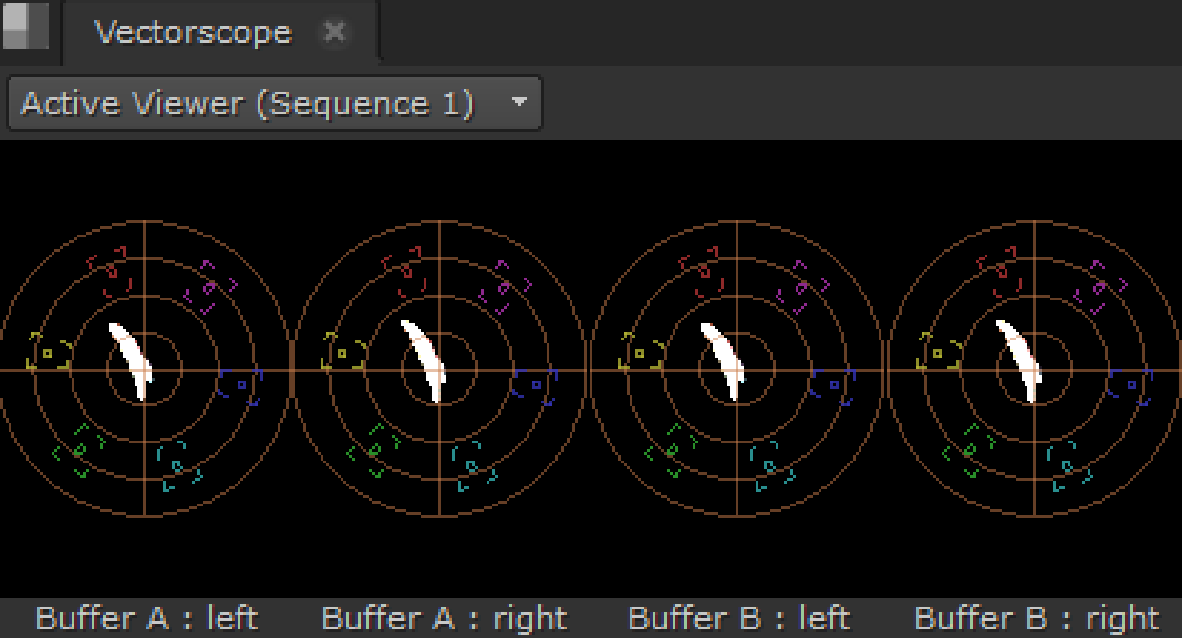
도움이되지 않은 죄송합니다
왜 도움이되지 않습니까? (해당되는 모든 것을 체크하세요)
의견을 보내 주셔서 감사합니다.
찾고있는 것을 찾을 수 없거나 워크 플로 관련 질문이있는 경우 시도해보십시오 파운드리 지원.
학습 내용을 개선 할 수있는 방법에 대한 의견이 있으시면 아래 버튼을 사용하여 설명서 팀에 이메일을 보내십시오.
Email Docs Team의견을 보내 주셔서 감사합니다.